Virhe Word-tiedoston avauksessa: syyt, ongelmanratkaisu
Valitettavasti jopa "Office": n uusimmat versiotsäännöllisesti toimivat väärin. Virhe Word-tiedoston avaamisessa voi ilmetä odottamattomassa hetkenä, vaikka vain muutaman minuutin kuluttua työskentelisit hiljaa asiakirjan kanssa. Ja kaikki ei olisi mitään, mutta mitä jos siinä on tärkeitä ja arvokkaita tietoja? Tarkastellaan ongelman mahdollisia syitä ja tapoja palauttaa tällaiset tiedostot.
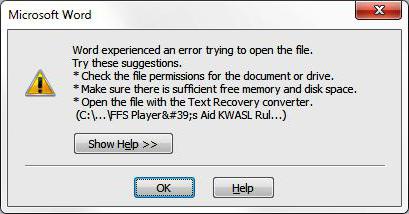
Miksi virhe ilmenee?
Kun yrität avata asiakirjan, näet ruudullailmoitus siitä, että sovellus ei pysty lukemaan tiedostoa, koska se on vioittunut. Ilmoitamme heti: se voi tapahtua, vaikka et tehnyt mitään asiakirjan kanssa ja toiminut tavalliseen tapaan. Tästä luettelosta yleensä tapahtuu jotain:
- Asiakirjassa on suuri määrä taulukoita,piirustuksia ja kaavoja. Virhe Word-tiedoston avaamisessa voi tapahtua, jos jonkin syyn näistä elementeistä on kirjoitettu virheellisesti (toisin sanoen ohjelma ei ymmärrä, mitä näyttää lainkaan).
- Ongelmia liittyy useisiin muotoiluelementteihin. Esimerkiksi ne, jotka luotiin käyttämällä muita sovelluksia ja lisäosia toisessa tietokoneessa.
- Tiedostoa ei tallennettu oikein (ei muotoa).
Napsauttamalla "Details" -painiketta voit saadatarkemmat tiedot - missä asiakirjan (rivi- ja sarakemäärien) kohdalla on ongelmia. Todelliset, kokemattomat käyttäjät eivät auta paljon. Siksi siirrytään välittömästi siihen, kuinka vahingoittuneen tekstitiedoston voi avata.
Asiakirjan palauttaminen Wordiin
Harvat tietävät, että itse tekstieditorissaMicrosoftin tehtävä on korjata vioittuneet tiedostot. Siksi, jos Word-virhe yrittää yrittää avata tiedoston, sinun kannattaa yrittää ensin palauttaa asiakirja tavallisin keinoin. Mitä sinun tarvitsee tehdä tähän?
- Sulje virheilmoitusruutu.
- Suorita "Word" Käynnistä-valikosta tai käytä työpöydän pikakuvaketta.
- Siirry valikkoon "Tiedosto"> "Avaa" ja palaa "Explorer" -asiakirjaan, jonka haluat palauttaa. Huomaa, että sinun ei tarvitse avata sitä!
- Valitse tiedosto.
- Etsi nuolipainike ikkunan alaosassa, lähellä "Avaa" -painiketta.
- Pudotusvalikko tulee näyttöön. Tällöin olemme kiinnostuneita kohteesta "Avaa ja palauta".

Nyt, jos kaikki on kunnossa, asiakirja avautuu ja näkyy vakiotilassa.
Tärkeä vivahde: näytössä näkyy myös viesti, jossa ilmoitetaan, että sisältöön on tehty joitain muutoksia palautusprosessin aikana. Napsauttamalla Näytä korjaukset -painiketta näet luettelon muuttuneista kohteista. Varmista, että ohjelma on korjannut tiedoston manuaalisesti.
Sitten sinun on suljettava ikkuna ja tallennettavapalautettu asiakirja. Tämän jälkeen Word-tiedoston avaamisvirhe lopetetaan. Mutta entä jos et pääse käsiksi dokumenttiin tällä tavalla?
Palautus varmuuskopiointimuuntimen avulla
Hyvä, jos tämä tietokone on asennettupieni apuohjelma. Tämä tarkoittaa, että kun tallennat asiakirjan muistiin, luodaan myös varmuuskopio. Ja nyt yritämme purkaa asiakirjan vahingoittumattoman version:
- Käynnistä editorit Käynnistä-valikossa.
- Valitse valikosta "Tiedosto"> "Avaa".
- Avattavan ikkunan alaosassa tulee olemaan "Tiedostotyypit" -luettelo (vasemmalla "Peruuta" -painikkeella). Napsauta nuolta ja avaa luettelo kaikista vaihtoehdoista.
- Jos muunnin on asennettu, näet rivin "Tekstin palauttaminen mistä tahansa tiedostosta (*. *)".
- Valitse tämä vaihtoehto ja yritä avata vaadittu tiedosto uudestaan.

Jos virhe ilmenee avattaessa Word 2003 -tiedostoa (taitoinen versio) on kadonnut, asiakirja avautuu. Seuraavan kerran käynnistyksen aikana saatat kuitenkin nähdä viestin "Asiakirjan taulukko on vioittunut." Voit korjata ongelman korostamalla ongelman ja valitsemalla sen valikosta "Taulukko"> "Muunna"> "Taulukko tekstiin".
Jos virheen jälkeen ilmenee virheitä, tarkistakaikki asiakirjan taulukot ja tarkista, onko niissä soluja ja rivejä, jotka sisältävät liian paljon tekstiä. Myös ongelmia voi ilmetä, jos asiakirjassa on puutteellinen taulukko.
Turva-asetusten muuttaminen
Katsotaanpa vielä yksi vaihtoehto. Se voi toimia, jos ohjelma ei avaa Word-tiedostoa, joka on ladattu Internetistä. Järjestelmä estää automaattisesti sellaisten asiakirjojen käynnistämisen, jotka se pitää mahdollisesti vaarallisina. Voit poistaa suojan käytöstä seuraavalla tavalla:
- Suorita "Word" ja mene valikkoon "Tiedosto"> "Asetukset".
- Näytössä näkyvässä ikkunassa päävälilehdet ovat vasemmalla. Tarvitsemme "Tietoturvan hallintakeskus" -osion.
- Valitse "Center" siirtymällä Suojattu näkymä -välilehteen.
- Poista kaikki kohteet, jotka ovat vastuussa asiakirjojen avaamisesta rajoitetussa tilassa.
- Tallenna muutokset, käynnistä ohjelma uudelleen ja yritä avata tiedosto uudelleen.

Käytä tätä menetelmää tarvitset huolellisesti, ja vain, jos olet 100% luottamustaan tiedostoon.
Microsoft Word -laajennusten poistaminen
Joskus ongelma ei ole konkreettinenasiakirjan ja ohjelman kanssa. Käytännössä Word-tiedosto avautuu usein virheestä asennettujen lisäosien vuoksi. Tällöin näytöllä näkyy viesti "Ohjelma lakkasi toimimasta".
Tehtävämme on poistaa kaikki lisäosat, mukaan lukien ne, jotka aiheuttavat virheitä. Tätä varten tarvitset:
- Käynnistä MS Word. Todennäköisesti näytössä näkyy viesti, että viimeisen ajon aikana tapahtui vakava virhe, ja ohjelma aikoo aloittaa editorin suojatussa tilassa. Napsauta "OK".
- Siirry valikkoon "Tiedosto"> "Asetukset".
- Siirry Lisäosat-välilehteen.
- Avattavan ikkunan alaosassa näkyy merkintä "Management: COM Add-ins". Napsauta sen vieressä olevaa "Go ..." -painiketta.
- Näkyviin tulevassa ikkunassa on valittava kaikkien lisäosien valintaruudut, napsauta sitten "Poista" ja vahvista toiminto.
Tämän jälkeen sinun on suljettava ohjelma ja yritettävä avata ongelma-asiakirja uudelleen.

Lomakkeen palauttaminen
Monissa tapauksissa virhe Word 2003-2013 -tiedoston avaamisen yhteydessä johtuu virheellisestä säästämisestä. Avataksesi asiakirjan, sinun on palautettava oikea muoto.
Yritetään siirtää työtiedot uusiin, ehjiin asiakirjoihin:
- Luo uusi tyhjä tiedosto Wordiin ja tallenna se.
- Sulje ohjelma ja siirry kohtaan "Explorer".
- Etsi luotu tiedosto ja muuta se arkistoon, muuttamalla laajennusta (sinun tarvitsee vain nimetä asiakirja uudelleen ja kirjoita .zip-tiedosto .doc-kohdan sijasta).
- Sama asia, jota sinun tarvitsee tehdä tiedostoon, jonka haluat palauttaa.
- Avaa asiakirjat minkä tahansa arkistoijan avulla.
- Ote kansion "sana" vioittuneesta asiakirjasta ja kopioi se arkistoon uudella dokumentilla, joka korvaa kaikki tiedostot.
- Nimeä tiedosto uudelleen .zip-tiedostosta .doc tai .docx takaisin.
Yritä nyt avata asiakirja "Word" -kohdassa. Ohjelma ilmoittaa, että se on vioittunut ja kehottaa sinua palauttamaan sen. Sen jälkeen tiedoston sisältö näkyy näytöllä.

Manuaalinen koodinmuokkaus
Huomaa vain, että tämä vaihtoehto sopii vainainakin HTML-perustiedot. Kun Word-virhe esiintyy yritettäessä avata tiedostoa, viesti siitä aina sisältää tietoja siitä, mikä osa dokumentista ongelma on (rivi- ja sarakenumero). Eli jos pääset tiedostokoodiin, voit löytää ja korjata tai poistaa tämän fragmentin. Miten tämä tehdään?
- Avaa asiakirja arkistona (katso edellinen kohta).
- Etsi ja poista document.xml-tiedosto.
- Avaa asiakirja Notepadissa tai Notepad ++issa. On toivottavaa, että tekstieditori seuraa kohdistimen sijaintia - näyttää rivien ja sarakkeiden määrän.
- Etsi fragmentti, joka aiheuttaa virheen ja muokkaa sitä.
- Lataa päivitetty document.xml arkistoon vanhimman sijasta. Avaa sitten asiakirja Wordissa.
On tärkeää ymmärtää ongelman ydin. Useimmiten tämä on koodin väärä järjestys koodissa. Äärimmäisissä tapauksissa voit poistaa osan tekstistä.

Palautetaan asiakirja Word Recovery -ohjelmalla
Office-työkalujen lisäksi voit käyttää sitäerityisohjelmat tekstitiedostojen vahvistamiseksi. He käyttävät omia algoritmeja tiedon poimimiseksi, joten he voivat usein selviytyä tehtävistään paljon paremmin kuin tavalliset työkalut. Suosituimmat tämäntyyppiset sovellukset ovat R-Word ja Magic Word Recovery.

Hyödyllisiä vinkkejä
Ennen kuin korjataan "rikkoutuneita" tiedostoja, varmista, että kopioit sen.
Jos et pysty palauttamaan asiakirjaa alkuperäisessä muodossaan (.doc tai .docx), yritä ensin tallentaa se .rtf: ksi.
Jos näyttöön tulee taulukko palautettaessa, näyttöön tulee varoitus, että tietokoneella ei ole tarpeeksi muistia. Tällöin sinun on suljettava kaikki ohjelmat, kansiot ja tiedostot paitsi itse "Vorda".
</ p>



